在使用WPS制作Word表格时,行高无法调整是常见的问题,这在使用现成模板时尤为突出。以下是三种常见的导致行高无法调整的情况及对应的解决办法。
场景一:表格属性中单元格边距设置导致行高无法调整
问题原因:在表格属性中设置了单元格边距,这会影响行高的调整。
解决方法:
选中整个表格,将鼠标放在选中的表格上,点击右键,选择【表格属性】。
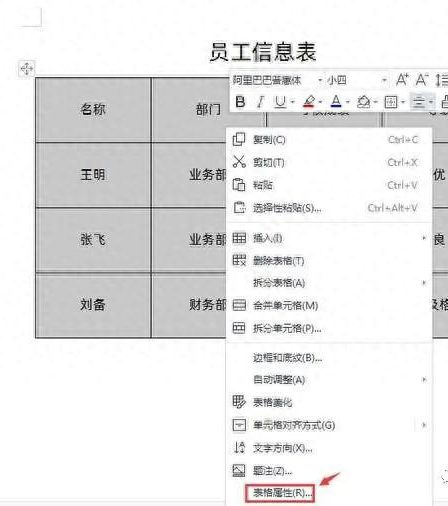
在弹出的 “表格属性” 对话框中,点击【选项】按钮。此时会发现 “默认单元格边距” 上下间距可能设置了数值,将上下间距都设置为0 。
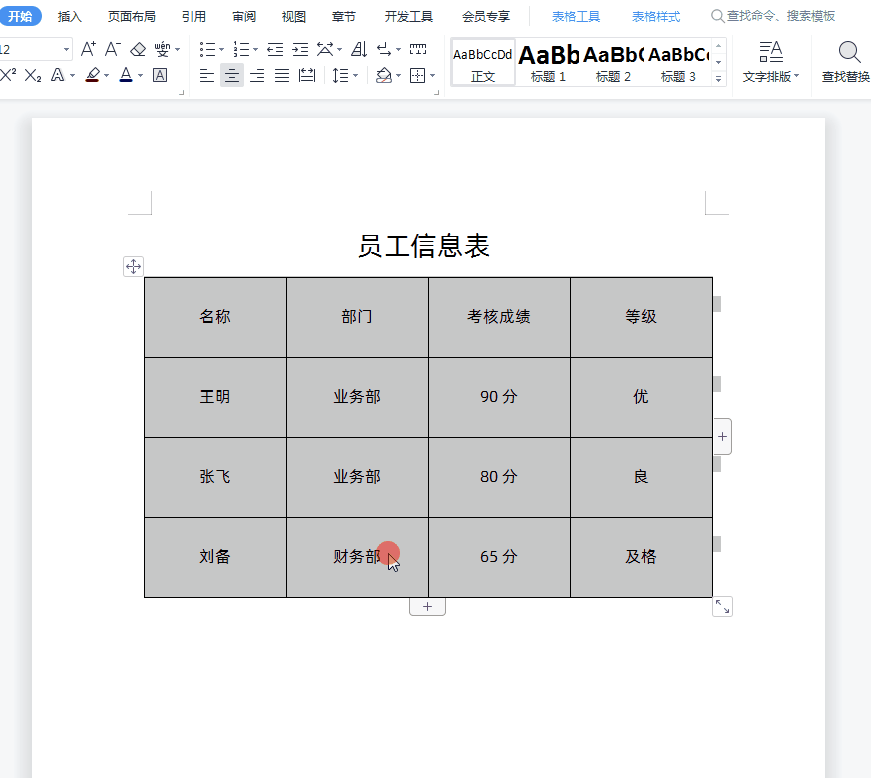
设置完成后,就可以自由调整表格的行高了。
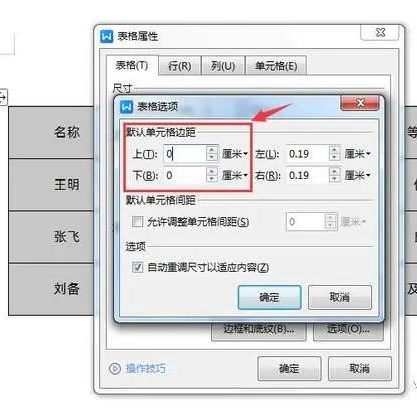
场景二:添加回车键导致文字所在行高无法调整
问题原因:在Word表格输入数据时添加了回车键,可能会使对应行的行高无法调整,且有时不易发现回车键的存在。
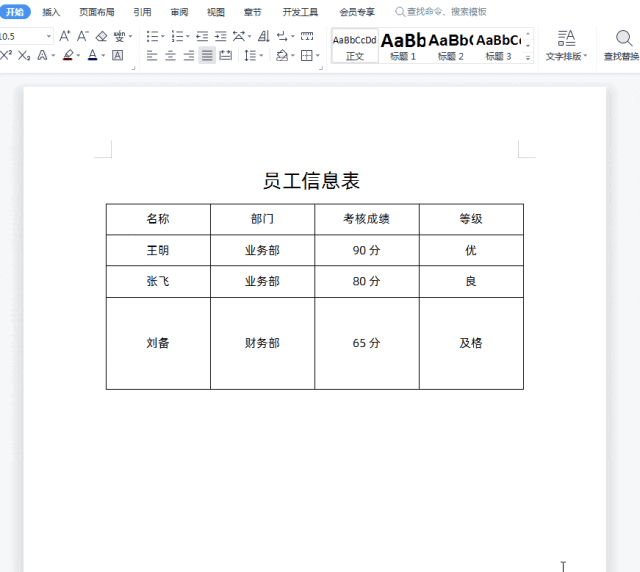
解决方法:
当发现表格某一行无法调整行高且未发现明显问题时,点击【开始】选项卡中的【显示 / 隐藏段落标记】按钮。
此时会显示出段落标记,找到并删除添加的回车键,之后就可以调整该行的行高了。
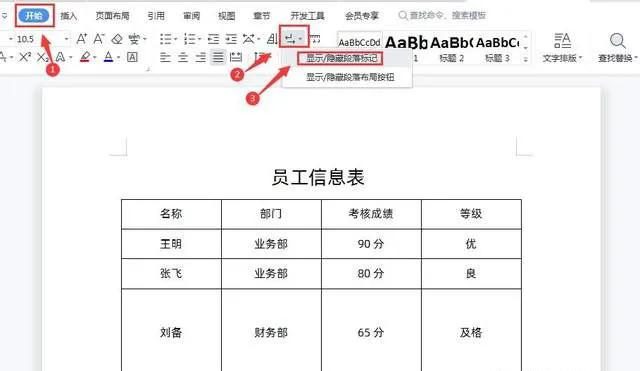
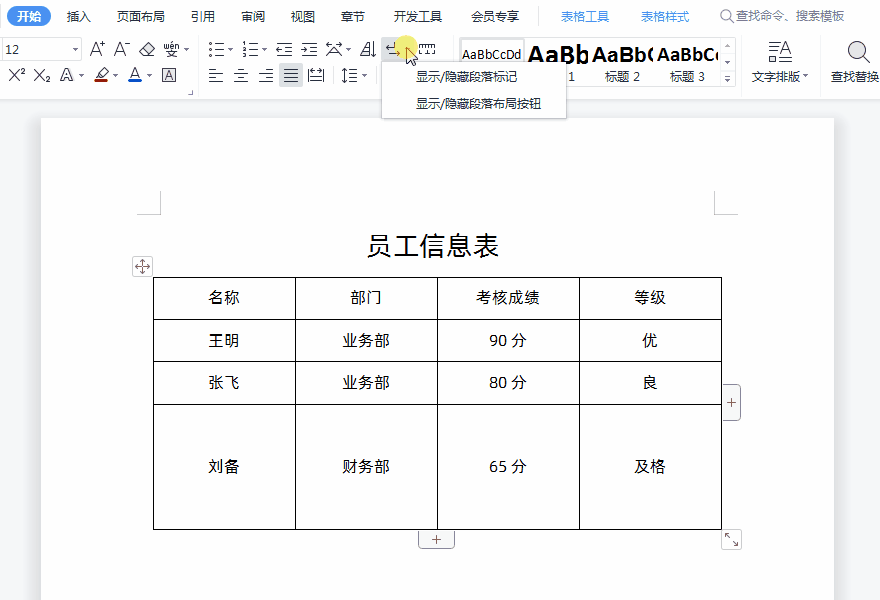
场景三:段落前后间距设置导致行高无法调整
问题原因:在段落前后设置了间距,这也是导致Word表格行高无法调整的常见因素。
解决方法:
选中无法调整行高的表格单元格。

点击【开始】选项卡,在边框处点击三角号,弹出 “段落” 对话框。

在 “段落” 窗口中,将 “段落” 间距都设置为0 ,设置完成后就可以对行高进行调整了。
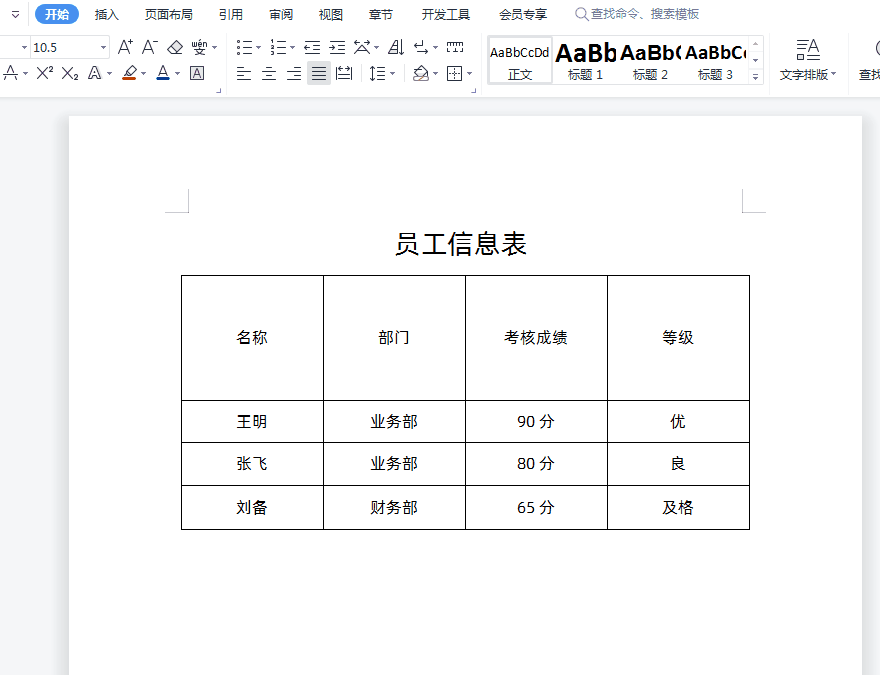
掌握这些解决方法,能帮助我们在WPS中更顺利地制作和调整Word表格的行高,提高办公效率。


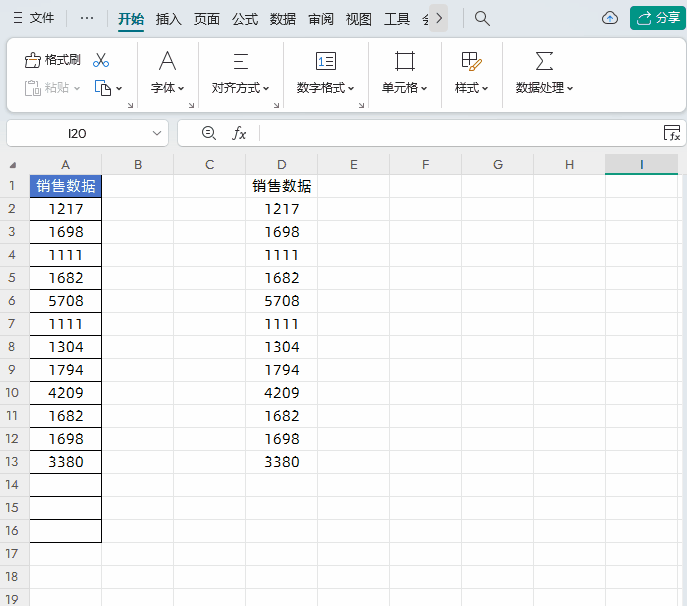

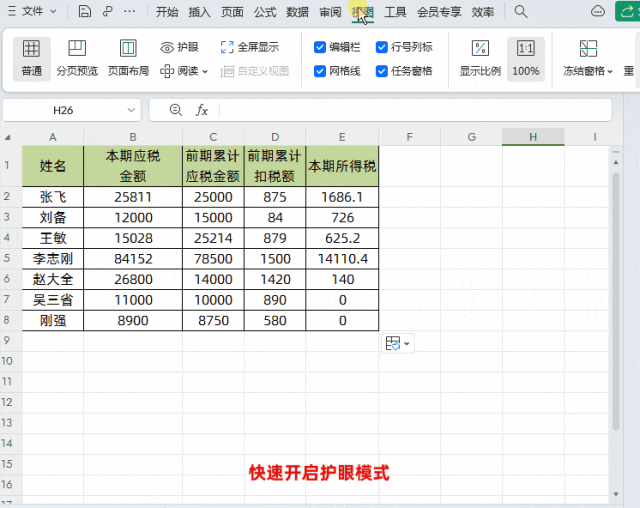
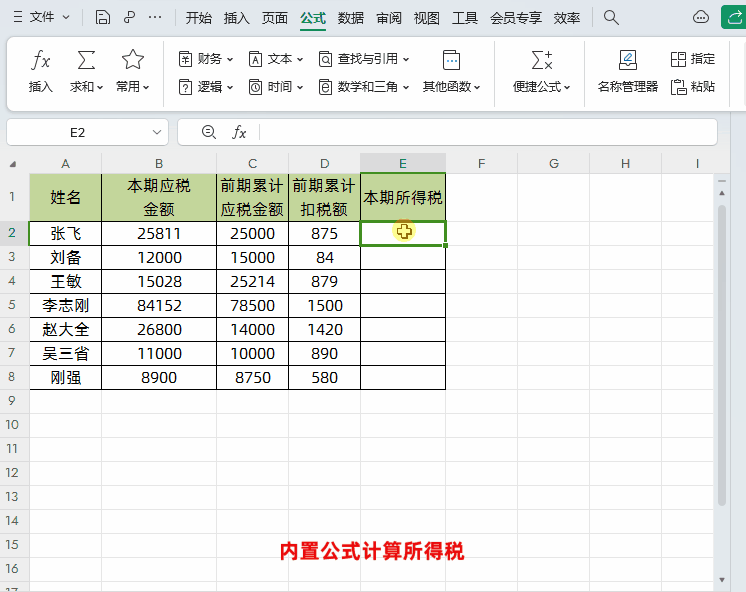



评论 (0)